昨天我們成功安裝了 Claude Code,今天要來點實際操作的部分吧(今日文長警告⚠️
先來看看我們今天要解決的問題:截圖資料夾的圖片名稱難以辨識
打開截圖資料夾,是不會有一堆這樣的檔案名稱:
截圖 2025-10-13 上午9.15.23.png
Screenshot_20251013_091523.jpg
螢幕擷取畫面 2025-10-13 091523.png
Snipaste_2025-10-13_09-15-23.png
IMG_9527.jpg
看了就頭痛對吧?如果要手動一個一個改名,大概改到第十個就想放棄了
但是但是,如果學完今天的內容後,所有檔案可以變成:
01_MCP介紹說明.png
02_連接Google設定.png
03_API金鑰申請.png
04_測試連線成功.png
05_常見錯誤處理.png
是不是非常整齊、清楚、一眼就知道內容是什麼呢
標注一下,今天這個練習的靈感來源於這部保哥的Gemini CLI的影片
在開始整理檔案之前,我們得先學會怎麼在命令列裡移動
這就像是在檔案總管裡點來點去,只是現在我們用文字指令來做
在百貨公司迷路的時候,我們會怎麼做?找樓層導覽圖上的「現在位置」的紅點對吧
在命令列裡,pwd 就是那個紅點:
pwd
Windows 可能顯示:
/c/Users/YourName/Desktop
Mac 可能顯示:
/Users/YourName/Desktop
這就是告訴我們「現在在桌面」的意思
知道自己在哪之後,下一步當然是看看周圍有什麼
ls 相當於我們的眼睛:
ls
試試看!是不是看到一堆檔案和資料夾的名字?對照一下檔案總管,應該是一模一樣的內容
想看更詳細的資訊?試著在後面加個 -la:
ls -la
這會顯示檔案大小、修改時間,甚至隱藏檔案(就是那些前面有點的檔案)
現在我們會看了,接下來要學會走路
cd 即我們的雙腳:
進入資料夾(往下走):
cd Downloads
這就像在檔案總管裡雙擊 Downloads 資料夾
回到上一層(往上走):
cd ..
兩個點就是「上一層」的意思
直接回家:
cd ~
波浪符號 ~ 代表家目錄(通常是 user 資料夾),無論我們在哪裡迷路了,這個指令都能帶我們回家
cd Dow 然後按 Tab,它會自動變成 cd Downloads
cd "My Documents"
按鍵盤的 ↑ 鍵,可以叫出剛剛輸入過的指令,這樣就不用重複輸入了喔
試試看:
ls 按 Enterpwd 按 Enterpwd 又出現了?ls 也回來了理論講完了,來點實際的練習
1. 輸入 pwd 看看我們在哪
2. 輸入 cd ~/Desktop 移到桌面
3. 輸入 ls 看看桌面有什麼檔案
成功了嗎?恭喜!我們已經會基本導航了
1. 輸入 cd ~/Downloads 進入下載資料夾
2. 輸入 ls 看看最近下載了什麼
3. 輸入 cd .. 回到上一層
是不是開始有點感覺了?就像在檔案總管裡逛來逛去,只是現在我們用鍵盤在逛
這個任務需要我們動動手:
cd ~/Desktop/Claude練習
ls 確認看到那些截圖太棒了!練習場地準備好了
終於來到今天的重頭戲了:
我們要讓 Claude 幫我們整理這些亂糟糟的截圖檔名
確認我們在「Claude練習」資料夾後(用 pwd 確認),輸入:
claude
Claude Code 啟動了,現在就可以用中文跟它對話了
假設我們今天寫了一篇關於 Claude MCP 的教學文章,截了一堆圖。現在要整理成有意義的檔名
我們來試試看這個對話:
請幫我重新命名這個資料夾裡的所有截圖檔案
這些都是今天寫 Claude Code 安裝步驟的教學文章截圖
請根據圖片內容,用以下格式命名:
序號_內容描述.png
序號從 01 開始,描述要簡短(至多10個字以內)但能清楚表達
例如:01_MCP架構圖.png、02_安裝步驟說明.png
按下 Enter,然後…就是見證奇蹟的時刻了(現在年輕人還知道這個梗嗎?

Claude 會:
接下來是實際操作的步驟截圖
在目標資料夾輸入 Claude,開啟 Claude Code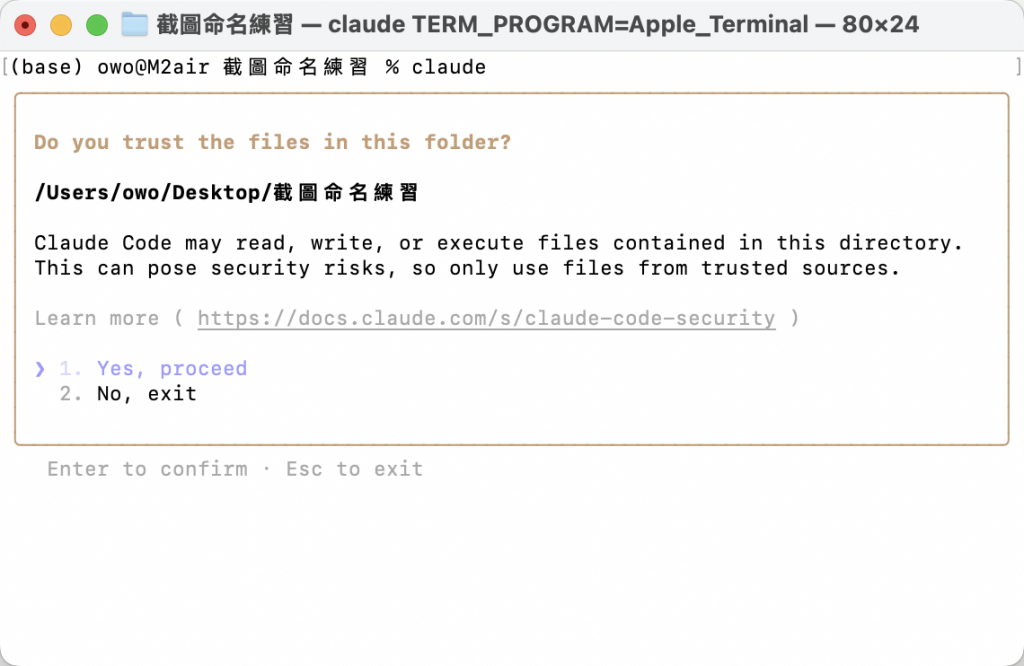
你可以在這邊輸入提示詞,或是把整理好的提示詞貼上來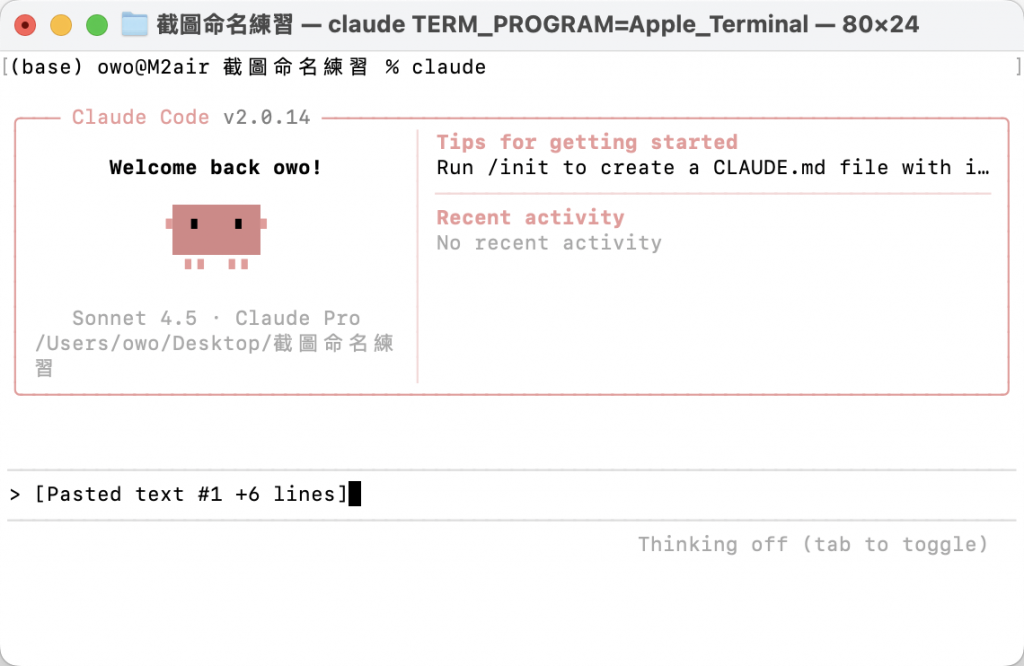
你可以在這邊輸入提示詞,或是把整理好的提示詞貼上來
小抱怨一下:Claude Code 幫忙整理成
Pasted text #1 +6 lines的格式雖然比較不會混亂,但是這樣使用者就沒辦法編輯了啊啊啊啊啊/•᷅•᷄\୭
使用 Tab 可以切換思考模式(右下角顯示)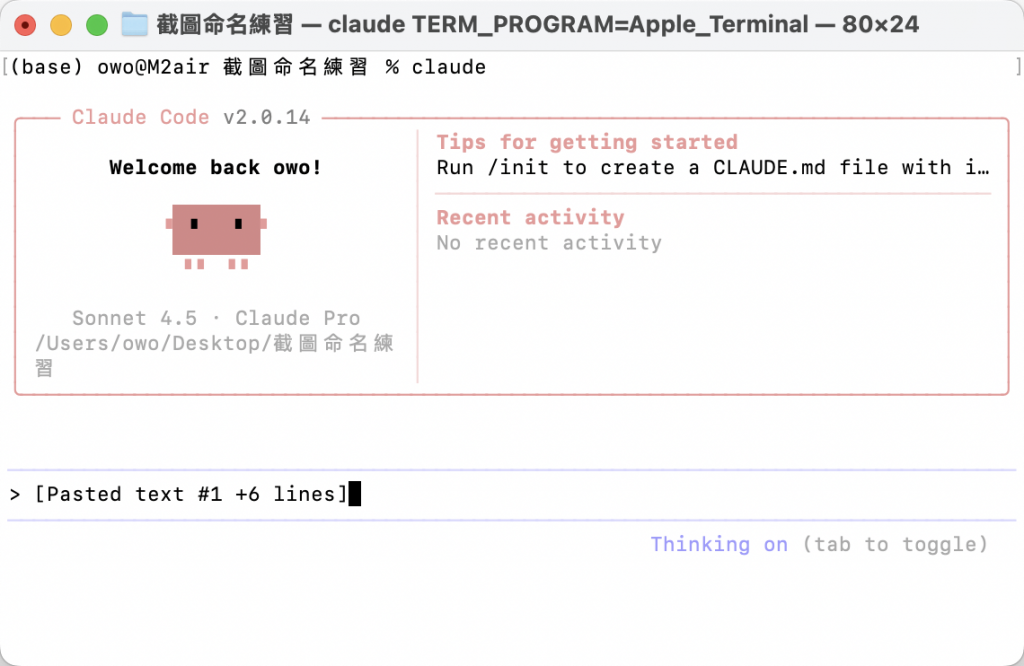
送出後的畫面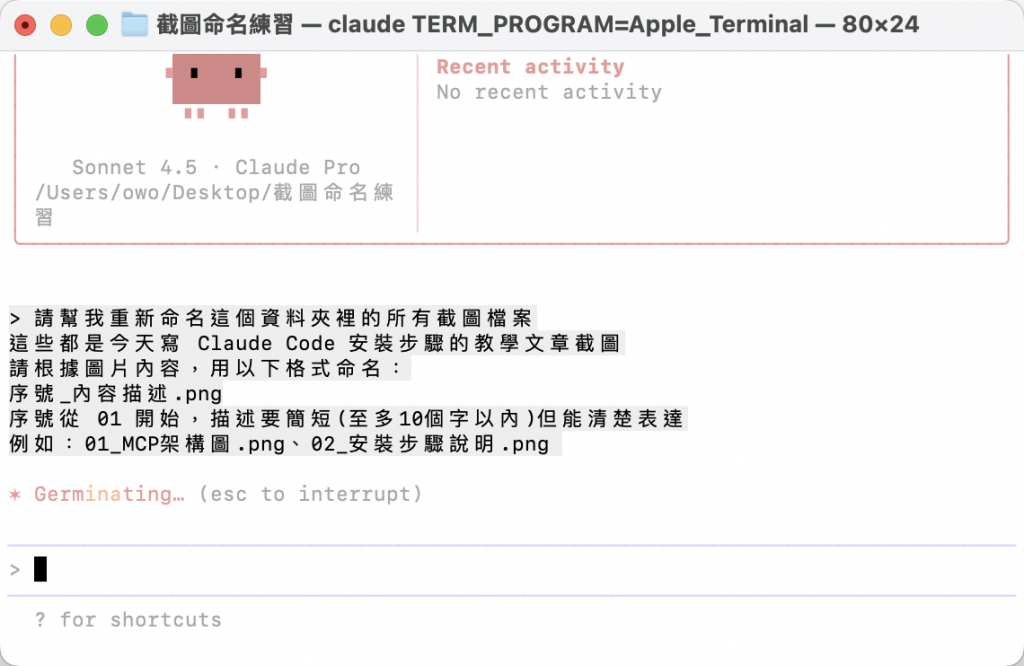
過程中,它會列出它的規劃步驟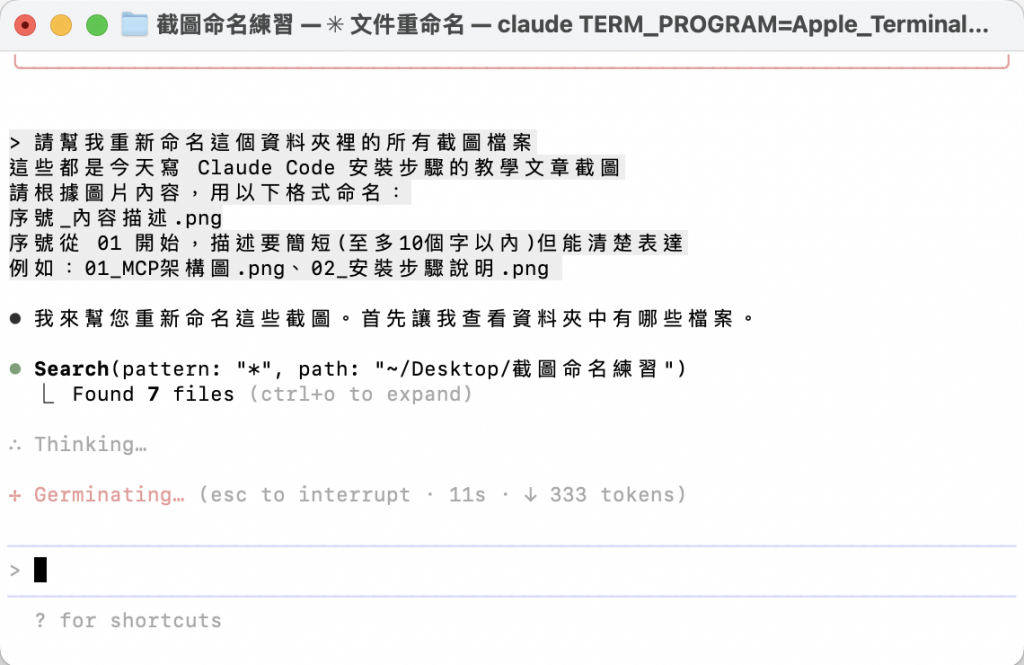
在會動到實際外部檔案的時候,它會和你要求確認,選擇 Yes 以繼續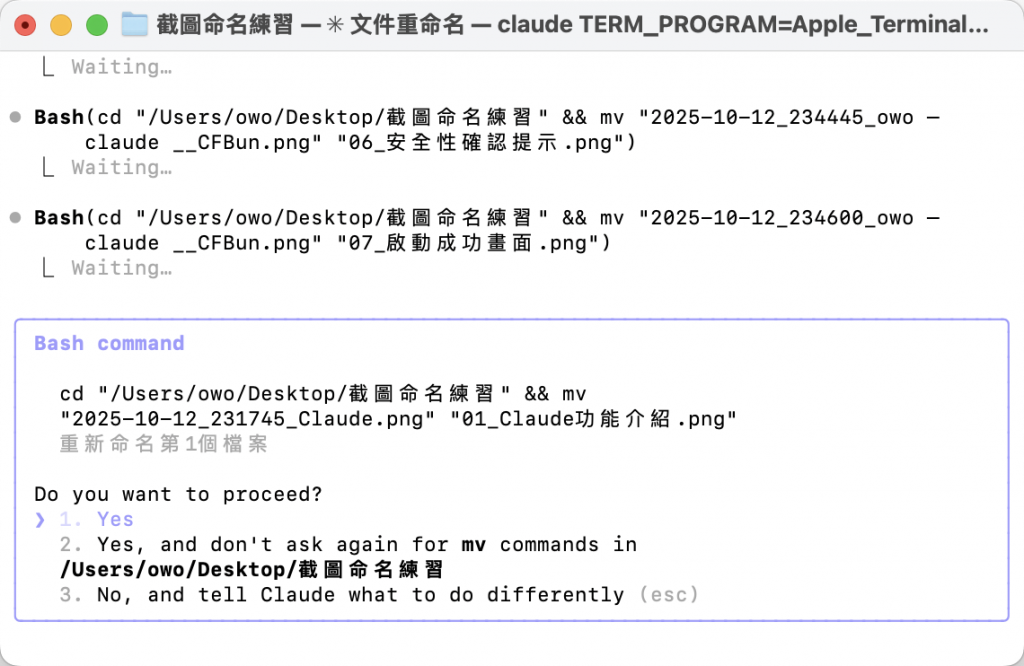
如果不想每個步驟都確認一次,可以選擇第二個,讓它允許所有同樣類型的操作
最後就是完成的樣子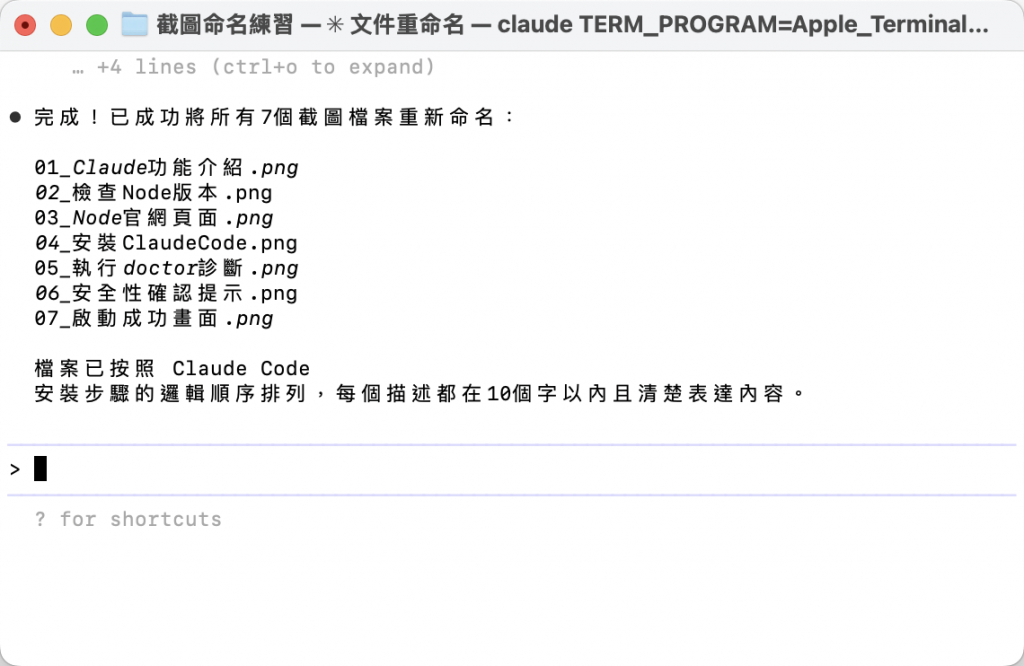
改名完成後,在終端機輸入 ls 看看
ls
或是在你的檔案總管直接查看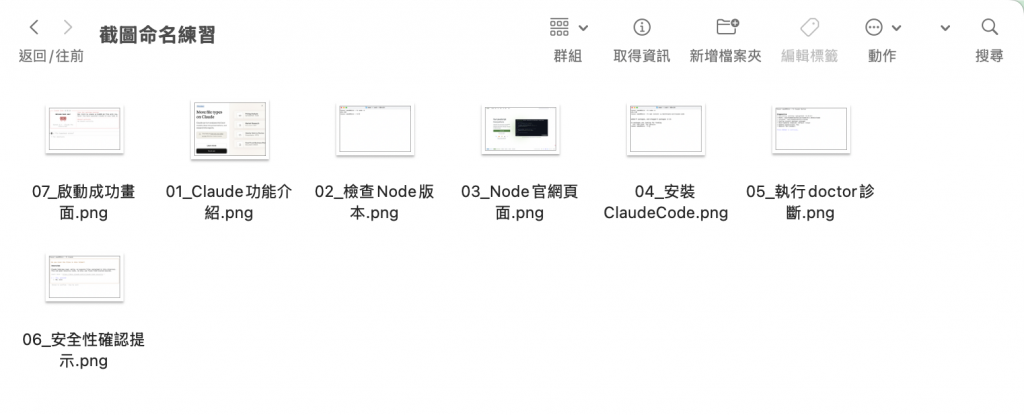
Claude Code 真的根據它的圖片內容命名了!這樣以後要找特定的截圖,一眼就能找到了
除了這個範例以外,我們還可以看看其他常用的整理方式(提供範例 prompt 供參考)
這些是今天開會的截圖
請按照內容分類命名:
- 簡報的用「簡報_頁碼_內容」
- 討論白板的用「白板_主題」
- 系統展示的用「Demo_功能名稱」
這些都是系統錯誤的截圖
請分析錯誤類型並命名:
錯誤類型_時間戳記_簡述
例如:網路錯誤_1013_連線逾時.png
請產生一個 index.txt 檔案
列出所有截圖的:
1. 檔名
2. 內容摘要(一句話描述)
3. 可能的使用場景
我下載了一堆 PDF 論文和報告,檔名都是亂碼或太長
請幫我整理:
1. 讀取 PDF 的標題和作者資訊
2. 改名為:第一作者姓氏_年份_標題前15字
3. 如果是中文資料,用「作者_年份_標題」
4. 建立分類資料夾:論文、報告、簡報、其他
5. 產生 bibliography.txt 記錄所有文獻的完整資訊
在開始大量整理檔案之前,切記切記切記
重要的事情要說三次
——尼采
